PPT怎么设计出插画型目录?PPT是一款使用率超高的办公软件,它界面清梦,操作简单,刚接触的朋友可能还不太清楚在PPT中如何制作出插画型目录呢?感兴趣的朋友快来跟着小编一起来学习一下吧。
PPT设计出插画型目录的详细步骤讲述
首先我们在新建的幻灯片页面,从ISlide的【图标库】中下载一个的 icon图标,
然后插入一个矩形。
1. 先选中矩形,按住 Shift 键,同时选中图标,点击iSlide 插件中设计工具 » 拆分
2. 选中矩形,按住 Shift 键,同时选中图标,点击 设计工具 » 等高
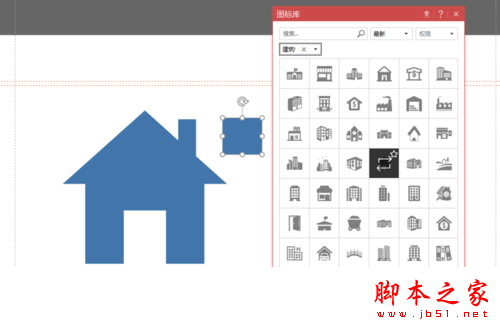
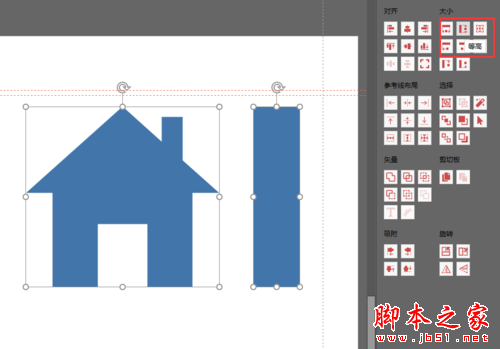
然后接着选择iSldie插件中 设计排版 » 矩阵裁剪
1.对图标和矩形进行裁剪(参数:横向数量1;纵向数量4;纵向间距10)
2.选中裁剪后的所有矩形:(格式 » 编辑形状 » 更改形状 » 箭头(五边形)
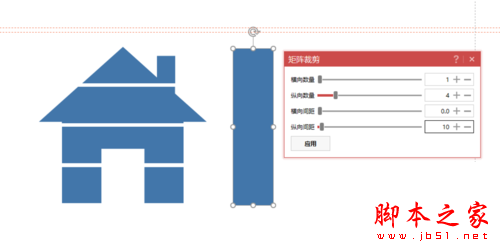
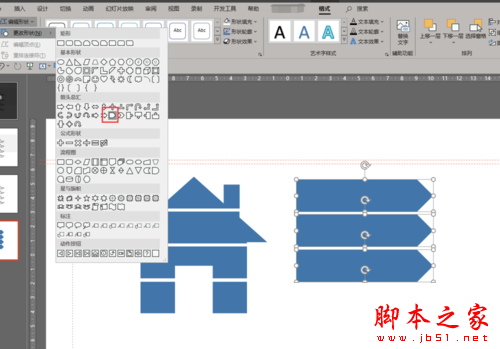
这时候我们需要调整形状颜色及组合拼接
1. 将第2,4行形状填充为绿色
2.将两组形状分别组合后,进行适当的调整拼接
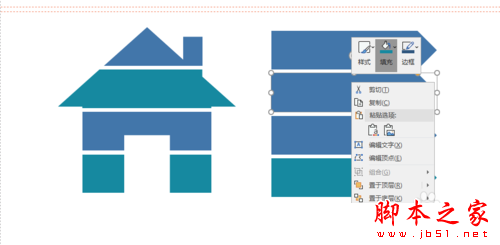
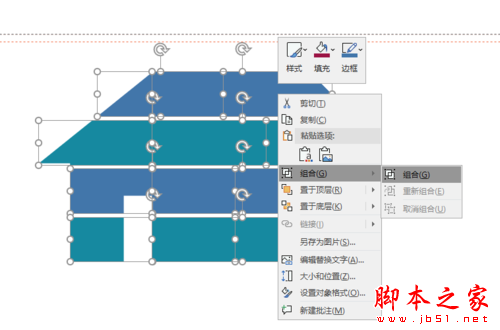
然后再添加文本信息
1. 添加文本信息
2.插入大小不同的2个圆,大圆颜色与组合图形对应,小圆填充白色
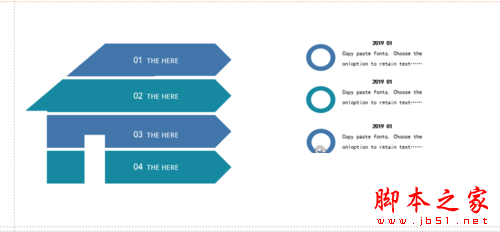
最后一步我们使用iSlide【图标库】的图标替换占位的“小圆”,稍加修饰完成
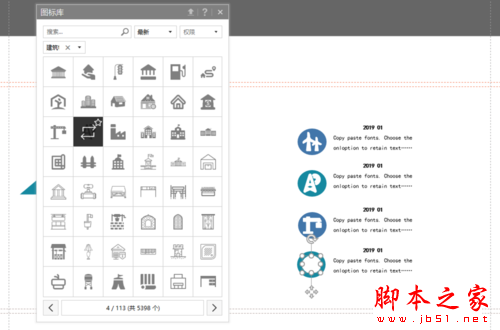

其中图标无法直接使用“矩阵裁剪”,必须进行拆分才可以编辑
利用iSlide 【智能参考线】功能,可以节省排版时间
以上便是小编为大家整理的关于PPT设计出插画型目录的详细步骤讲述,希望能够帮到你,脚本之家会持续发布更多资讯,欢迎大家的关注。